Агуулгын хүснэгт
Гистограм ба Баган график хоёулаа өгөгдлийн график дүрслэл юм. Гэхдээ тэдний хооронд ялгаа бий. Хэрэв та тэдгээрийн хоорондын ялгааг хайж байгаа бол энэ нийтлэл танд тустай байх болно. Энэ өгүүллийн гол зорилго нь Excel гистограмм ба зураасан график -ын ялгааг тайлбарлах явдал юм.
Дадлага хийх ажлын номыг татаж авах
Баган график Vs Histogram.xlsx
Excel-ийн гистограм гэж юу вэ?
А Гистограм нь давтамжийн өгөгдлийг үнэлдэг диаграмын төрөл юм. Гистограм нь өгөгдлийн цэгүүд болон интервалуудыг харж, тодорхой интервалуудын хооронд өгөгдлийн цэгүүд хэдэн удаа орж байгааг тоолдог. Гистограмм диаграм нь тоон өгөгдлийн тархалтыг босоо зураас үүсгэх замаар дүрслэхэд тусалдаг.
Excel дээр гистограмыг хэрхэн үүсгэх талаар
Энэ хэсэгт би Гистограммыг хэрхэн үүсгэх талаар тайлбарлах болно. Excel дээр . Энд би Гистограм үүсгэхийн тулд дараах өгөгдлийн багцыг авсан. Энэ нь 20 оюутны Оноо авсан хувь -г агуулдаг. Надад бас Хогийн энд байна. Одоо би Гистограмм -г тодорхой интервалуудын хооронд Оноо авсан хувь -тай оюутнуудын тоог илэрхийлэх болно.

Харцгаая. алхмууд.
Алхамууд:
Эхлэхийн тулд би Шинжилгээний хэрэгслийн багц -г тохируулна.
- Эхлээд Файл таб руу очно уу.

- Хоёрдугаарт, сонгоно уу. Сонголтууд .

Үүний дараа Excel Options харилцах цонх гарч ирнэ.
- Нэгдүгээрт, Нэмэлтүүд таб руу очно уу.
- Хоёрдугаарт, Шинжилгээний хэрэгслийн багц -г сонгоно уу.
- Гуравдугаарт, Явах<-г сонгоно уу. 2>.

Одоо Нэмэлтүүд нэртэй харилцах цонх гарч ирнэ.
- Дараа нь Analysis ToolPak -г шалгана уу.
- Дараа нь OK -г сонго.

Үүний дараа Шинжилгээний хэрэгсэл нь таны Excel-д нэмэгдэх болно.
- Одоо Data таб руу очно уу.
- Дараа нь , Өгөгдлийн шинжилгээ -г сонгоно уу.

Энд Өгөгдлийн шинжилгээ харилцах цонх гарч ирнэ.
- Нэгдүгээрт, Гистограм -г сонгоно уу.
- Хоёрдугаарт, ОК -г сонгоно.

Одоо Гистограмм нэртэй харилцах цонх гарч ирнэ.
- Дараа нь тэмдэглэгдсэн товчлуурыг сонгоод Оролтыг сонгоно уу. Муж .

- Нэгдүгээрт, нүдний мужийг сонгоно.
- Хоёрдугаарт, тэмдэглэгдсэн товчлуур дээр дарна уу товчийг дарж Оролтын хүрээ -г нэмнэ.

Одоо Оролтын хүрээ нь таны Гистограм харилцах цонхонд нэмэгдэх болно.
- Дараа нь Хогийн савны хүрээ -г сонгохын тулд тэмдэглэгдсэн товчлуурыг сонгоно уу.

- Эхлээд нүдний муж.
- Хоёрдугаарт, тэмдэглэгдсэн товчлуур дээр товшоод өөрийн Гистограм -д сонгосон мужийг нэмнэ.

Энд та Хогийн савны хүрээ -г харах болноТаны Гистограм харилцах цонхонд нэмэгдэнэ.
- Дараа нь Шошго -г сонгоно уу.
- Дараа нь Гаралтын хүрээ<2-г сонгоно уу>.
- Үүний дараа тэмдэглэгдсэн товчлуур дээр дарж Гаралтын хүрээ -г сонгоно.

- Нэгдүгээрт, Гаралтын хүрээ -ээ эхлүүлэхийг хүссэн нүдээ сонгоно уу.
- Хоёрт, <дээр дарна уу. 21>тэмдэглэгдсэн товчлуур Гаралтын муж -г өөрийн Гистограм -д нэмнэ.

Одоо та Гаралтын муж таны Гистограм -д нэмэгдсэнийг харна уу.
- Үүний дараа Гаралтын гаралт -г шалгана сонголт.
- Дараа нь OK -г сонго.
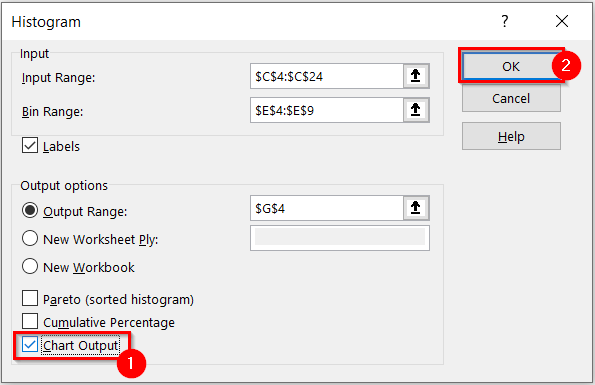
Эцэст нь та үүсгэсэн гэдгээ харах болно. Таны хүссэн өгөгдлийн багцын гистограм .

Энэ үед би танд Гистограм -г хэрхэн форматлахыг харуулах болно.
- Эхлээд Гистограмм -г сонго.

- Хоёрдугаарт Диаграммын дизайн руу очно уу. таб.
- Гуравдугаарт, График S-ээс хүссэн Загвар -ыг сонгоно уу. tyles бүлэг. Энд би тэмдэглэгдсэн хэв маягийг сонгосон.
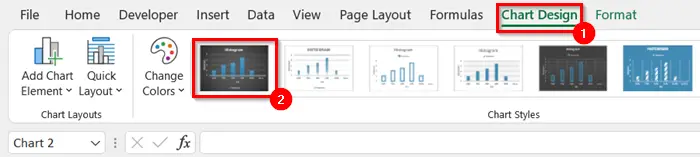
Одоо таны диаграм таны сонгосон Графикийн хэв маяг<болж өөрчлөгдсөнийг харах болно. 2>.

Энд би Гистограмын -ийн Байршлыг өөрчлөх болно.
- Нэгдүгээрт, Гистограм -г сонгоно уу.
- Хоёрдугаарт, Диаграммын дизайн таб руу очно уу.
- Гуравдугаарт, Түргэн зохион байгуулалт -ыг сонгоно уу. .
Одоо унадаг цэсцэс гарч ирнэ.
- Үүний дараа Гистограмм -доо хүссэн Layout -ээ сонгоно уу. Энд би тэмдэглэгдсэн бүдүүвч -г сонгосон.

Дараах зурган дээр та миний эцсийн Гистограм -г харж болно.

Дэлгэрэнгүй унших: Өгөгдлийн шинжилгээний хэрэглүүрийг Excel-д хэрхэн гистограмм хийх вэ
Давуу болон сул талууд Excel-ийн гистограм
Гистограм -ын давуу болон сул талууд байдаг. Энэ хэсэгт би Excel-ийн Гистограм -ын давуу болон сул талуудыг тайлбарлах болно.
Excel-ийн гистограмын давуу талууд
Энд Excel-ийн зарим давуу талуудыг энд оруулав Гистограм :
- Та их хэмжээний өгөгдлийн багцыг гистограмм -д төлөөлж болох бөгөөд энэ нь бусад график хэлбэрт бөөгнөрөн харагдах болно.
- A Гистограм нь тодорхой интервалаар үйл явдлын давтамжийг харуулдаг.
- Энэ нь давтамжаас хамааран ямар нэг зүйлийг урьдчилан таамаглахад тусалдаг.
- Мөн үүнийг процессын хүчин чадлыг тооцоолоход ашиглаж болно.
Excel-ийн гистограмын сул талууд
Excel-ийн зарим сул талууд Гистограм доор өгөгдсөн:
- Гистограмм , өгөгдлийг интервалаар бүлэглэсэн тул та яг утгыг унших боломжгүй болно.
- Та Гистограмм -г зөвхөн тасралтгүй өгөгдөлд ашиглах боломжтой.
- Хэцүү. хоёр өгөгдлийн багцыг гистограм ашиглан харьцуулах.
Төстэй уншилтууд
- Хэрхэн мөр үүсгэх Excel дэх олон баар бүхий диаграмм (3Арга замууд)
- Excel диаграмын мөрний өргөн хэт нимгэн (2 хурдан шийдэл)
- Шинжилгээний хэрэгсэл ашиглан гистограмыг хэрхэн хийх вэ (хялбар алхмаар)
Excel-ийн баганан график гэж юу вэ?
Баган График нь өөр өөр категориудын утгыг харьцуулахад ашиглагддаг. Ихэнхдээ энэ нь цаг хугацааны өөрчлөлтийг онцлон тэмдэглэх эсвэл зүйл, ангиллыг харьцуулах зорилгоор ашиглагддаг.
Excel дээр зураасан график үүсгэх
Энэ хэсэгт би <1-г хэрхэн үүсгэх талаар тайлбарлах болно. Excel дээрх>Баган График . Энд би дараах өгөгдлийн багцад Бар График үүсгэнэ. Энэ нь 3 өөр өөр мужуудын Борлуулалтын тойм -г агуулдаг. Би эдгээр өгөгдлийг тодорхой харуулахын тулд Баган график ашиглана.

Алхамуудыг харцгаая.
Алхам:
- Нэгдүгээрт, Баган График -ийн өгөгдлийн мужийг сонгоно уу.
- Хоёрдугаарт, Оруулах таб руу очно уу.
- Гуравдугаарт, Багана эсвэл баганан график оруулах -г сонгоно уу.

Энд унадаг цэс гарч ирнэ.
- Үүний дараа хүссэн графикийн төрлөө сонгоно уу. Энд би Бүлэглэсэн багана -г сонгосон.
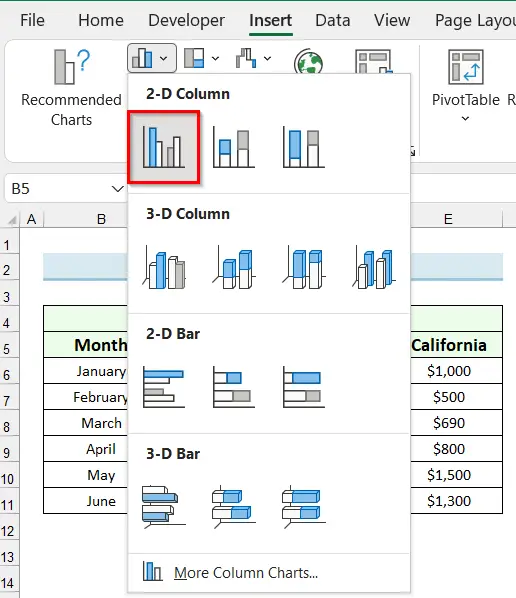
Үүний дараа та Баган График оруулсан байхыг харах болно. Excel хуудас руугаа оруулна уу.

Одоо би графикийг форматлах болно.
- Эхлээд графикаа сонгоно уу.
- Хоёрдугаарт , График дизайн таб руу очно уу.
- Гуравдугаарт, өөрийн хүссэн Графикийн хэв маяг -ыг сонгоно уу. Энд би тэмдэглэгдсэн Графикийг сонгосонЗагвар .

Одоо Графикийн хэв маяг сонгосон загвар руу өөрчлөгдсөнийг харж болно.

Дараах зурган дээр та миний эцсийн Баган график -г харж болно.
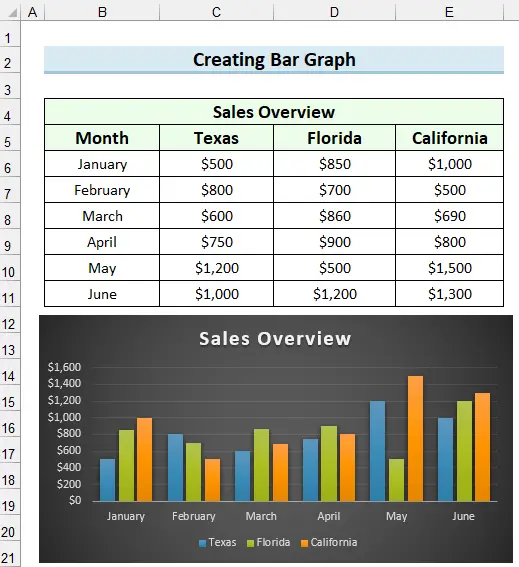
Дэлгэрэнгүй унших: Excel дээр бүлэглэсэн баганан диаграмыг хэрхэн хийх вэ (хялбар алхмуудаар)
Бар графикийн давуу болон сул талууд
Excel дээрх бадан график нь давуу болон давуу талуудтай. сул тал. Энэ хэсэгт би Excel-ийн Баган График -ийн давуу болон сул талуудыг тайлбарлах болно.
Excel-ийн баганан графикийн давуу болон талууд
Энд Excel дээрх Баган График .
- Та Баган График -д тоон болон категорийн өгөгдлийг хоёуланг нь ашиглаж болно.
- Та том багцыг нэгтгэн дүгнэж болно. Баган График дахь өгөгдлийн тоо.
- Энэ нь ойрын тоонуудыг харахад тусална.
- Баган График нь утгыг нэг цэгт үнэлэхэд тусална. хараарай.
Excel-ийн баганан графикийн сул талууд
Баган график -ийн зарим сул талуудыг доор өгөв:
- Зөвхөн өгөгдлийн багц дээр юу байгааг харуулдаг.
- Та Баган График -тай тайлбар нэмэх шаардлагатай.
- А Баган График шалтгааныг харуулах боломжгүй , эффект эсвэл хэв маяг.
Excel-ийн гистограм ба баганан графикийн хоорондох ялгаа
Энэ хэсэгт би Гистограм ба -ийн ялгааг тайлбарлах болно. Excel-ийн баганан график .
Таны мэдэх ёстой хамгийн эхний зүйл бол Баган график -г хэзээ ашиглах, Гистогра-г хэзээ ашиглах вэ? м . За, бүх зүйл үүнээс хамаарнашаардлагатай мэдээллийн дүн шинжилгээ. Хэрэв та тодорхой категори/зүйлийг өөр багц категори/зүйлтэй харьцуулахыг хүсвэл Баган график ашиглах хэрэгтэй. Хэрэв та өгөгдлийн цэгүүд тодорхой мужид хэдэн удаа багтаж байгааг харж байгаа бол Гистограм -г ашиглаарай.
Өгөгдлийг тохируулах арга нь аль сонголтуудыг сонгох талаар санаа өгөх болно. Гистограммууд өгөгдлийн цэгүүдийг нэг баганад, хогийн муж эсвэл интервалууд нь өгөгдлийн цэгүүдийн баганын хажуугийн баганад байх ёстой. Баган График -д эх өгөгдөлд интервалын муж байхгүй болно.
Илүү сайн дүрслэхийн тулд би дараах өгөгдлийн багцыг авсан. Энэ нь 20 оюутны Оноо авсан хувь -г агуулдаг. Би ялгааг харуулахын тулд энэ өгөгдлийн багцад Гистограм болон Баган График хоёуланг нь хийнэ.

Дараах зурган дээр, Би энэ өгөгдлийн багцад Гистограм болон Баган График хийсэн болохыг харж болно. Мөн та ялгааг хялбархан харж болно. Гистограм нь хэдэн сурагч тодорхой Хувь оноо авсаныг, Баган График нь аль оюутан хэдэн оноо авсан Хуви байгааг харуулдаг.

Excel-ийн гистограмм болон баганан график хооронд хэд хэдэн үндсэн ялгаанууд байдаг. Гистограммууд тоон дүн шинжилгээ хийх ба өгөгдлийн цэгүүдийг тогтоосон интервалд бүлэглэсэн байдаг бол Баган График нь категорийн хооронд харьцуулалт хийхэд ашиглагддаг.
Доорх хүснэгт Баган график болон Гистограм -ын нарийвчилсан ялгааг харуулж байна.
| Гистограм | Баган график |
|---|---|
| 1. Тоон өгөгдлийн давтамжийг харуулах баараар өгөгдлийг дүрсэлсэн өгөгдлийн график үнэлгээ. | 1. Янз бүрийн категорийн өгөгдлүүдийг харьцуулах мөрөнд өгөгдлийг төлөөлдөг. |
| 2. Хувьсагч нь тархалтын хувьд салангид бус байна. | 2. Хувьсагч нь салангид байна. |
| 3. Баарны хооронд зай байхгүй. | 3. Баар нь тэдгээрийн хооронд зайтай байна. |
| 4. Тоон тоон мэдээллийг танилцуулна. | 4. Энэ нь тоон өгөгдлийг харуулж байна. |
| 5. Элементүүдийг муж гэж үзнэ. | 5. Элемент бүрийг бие даасан нэгж болгон авч үзнэ. |
| 6. Баарны өргөн ижил байх албагүй. | 6. Баарны өргөн ижил байх шаардлагатай. |
| 7. Өгөгдлийг хийсний дараа дахин цэгцлэх боломжгүй. | 7. Блокуудыг дахин байрлуулах нь түгээмэл байдаг. |
Дүгнэлт
Энэ өгүүлэлд би Excel гистограм ба баганан графикийн ялгааг тайлбарласан . Энэ нийтлэл танд ойлгомжтой байсан гэж найдаж байна. Энэ мэт олон нийтлэлийг үзэхийн тулд ExcelWIKI -тэй холбоотой байгаарай. Хэрэв танд асуух зүйл байвал сэтгэгдэл бичиж, надад мэдэгдээрэй.

